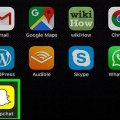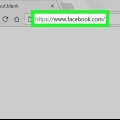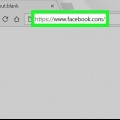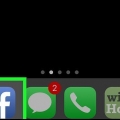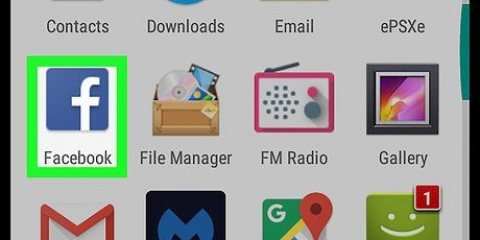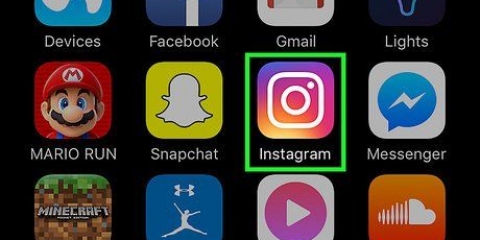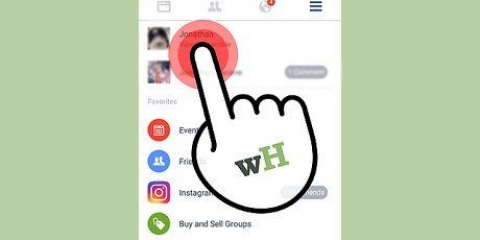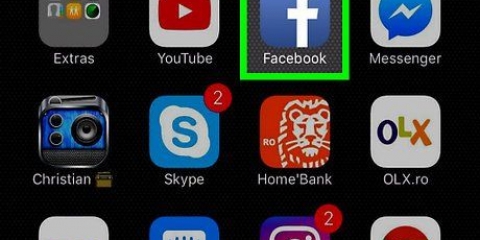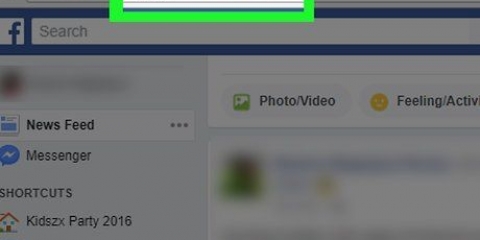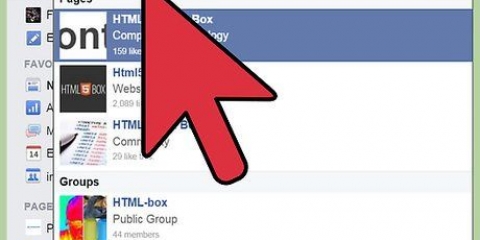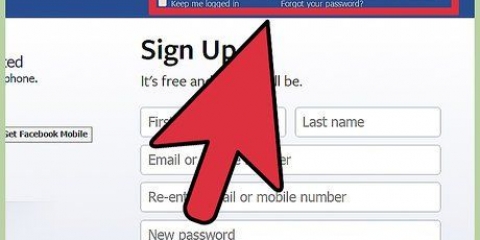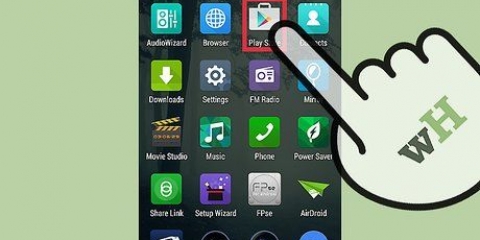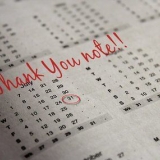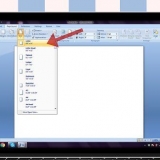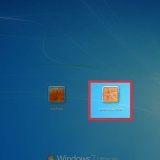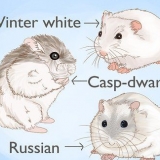Changez votre url facebook
Teneur
Cet article vous montrera comment changer votre URL Facebook en changeant votre nom d`utilisateur Facebook. Votre nom d`utilisateur Facebook sera utilisé comme adresse Web par défaut à la fin de l`URL de votre profil. Vous pouvez modifier votre nom d`utilisateur Facebook sur le site Web normal de Facebook ou en utilisant l`application Facebook Messenger pour iOS ou Android.
Pas
Méthode 1 sur 2: Changez l`URL de votre profil avec l`application Messenger

1. Ouvrez Facebook Messenger. L`application ressemble à une bulle de dialogue bleue avec un éclair blanc à l`intérieur. Bien que vous ne puissiez pas modifier l`URL de votre profil à l`aide de l`application mobile Facebook, vous pouvez le faire à partir de Messenger.
- Si vous n`êtes pas connecté à Messenger, veuillez le faire avec votre numéro de téléphone Facebook (ou e-mail) et votre mot de passe.
- Vous pouvez également ouvrir l`application Facebook Messenger à partir de l`application Facebook en appuyant sur l`icône qui ressemble à une bulle de dialogue avec un éclair dans le coin supérieur droit.

2. Appuyez sur l`icône représentant une bulle de dialogue noire dans le coin inférieur gauche de l`écran. Si un écran de discussion est ouvert, cliquez sur le bouton de retour dans le coin supérieur gauche de l`écran jusqu`à ce que l`icône de bulle de dialogue noire apparaisse.
Si Messenger est ouvert sur une conversation, appuyez d`abord sur le bouton « Retour » dans le coin supérieur gauche de l`écran.

3. Appuyez sur l`icône de votre profil. C`est soit dans le coin supérieur gauche de l`écran (iPhone) ou dans le coin supérieur droit de l`écran (Android).
Sur iPhone, cette icône affichera votre photo de profil Facebook si vous en avez une.

4. presseNom d`utilisateur. Cette option est près du centre de l`écran.

5. presseModifier le nom d`utilisateur. Ceci est une option contextuelle sur cette page.

6. Entrez un nouveau nom d`utilisateur. C`est le texte qui apparaîtra après le `/` dans l`URL `www.Facebook.com/.

sept. presseSauvegarder (iPhone) ou ✓ (Android) dans le coin supérieur droit de l`écran. Cela changera votre URL Facebook et affichera votre nouveau nom d`utilisateur à la fin de l`URL.
Si vous ne voyez pas cette option, votre nom d`utilisateur saisi n`est pas disponible.
Méthode 2 sur 2: Modifier l`URL de votre profil sur un ordinateur de bureau

1. Allez sur le site de Facebook. Pour ce faire, vous devez surfer sur https://www.Facebook.com/ dans votre navigateur.
- Si vous n`êtes pas connecté à Facebook, veuillez entrer votre e-mail (ou numéro de téléphone) et votre mot de passe avant de continuer.

2. cliquer sur??. C`est en haut à droite de la page Facebook, juste à droite du `?`.

3. cliquer surRéglages en bas du menu déroulant.

4. cliquer surNom d`utilisateur près du haut de la liste des options sur la page Général.
Si vous ne voyez pas cette option, assurez-vous de consulter la page Général en cliquant sur "Général" dans le coin supérieur gauche de la page.

5. Entrez un nouveau nom d`utilisateur. Faites-le dans le champ de texte à droite du texte « Nom d`utilisateur ».

6. cliquer surEnregistrer les modifications. C`est un bouton bleu en bas de la section Nom d`utilisateur.
Si ce bouton est gris au lieu de bleu, votre nom d`utilisateur tapé a déjà été pris.

sept. Entrez votre mot de passe Facebook et cliquezSoumettre. Tant que votre mot de passe est correct, cela enregistrera votre nom d`utilisateur et l`appliquera à votre URL Facebook.
Des astuces
Facebook recommande d`utiliser votre vrai nom dans l`URL de votre profil, car cela permet aux gens de vous trouver plus facilement en fonction de votre URL.
Mises en garde
- La modification de votre URL sur ordinateur de bureau ou mobile la modifiera pour tous les appareils et services synchronisés (par exemple,. Facebook Messenger).
- Cela peut prendre un certain temps pour que votre nouvelle URL apparaisse comme votre nom d`utilisateur dans Facebook Messenger.
Articles sur le sujet "Changez votre url facebook"
Оцените, пожалуйста статью
Similaire
Populaire